Este exemplo mostra como animar um percurso.
- Selecione a guia Simulação e selecione o Percurso (ou Programa NC) que você deseja simular na lista do painel Caminho de Simulação > Entidade.
- Selecione a ferramenta que você deseja simular na lista do painel Caminho de Simulação > Ferramenta.
A opção Ferramenta permite criar uma simulação com uma ferramenta diferente daquela originalmente utilizada para criar o percurso. Por exemplo, a ponta da ferramenta poderia ser exatamente igual à da ferramenta utilizada para criar o percurso original, mas agora com haste e suporte definidos.
- Selecione guia Simulação > painel Controles de Simulação > Reproduzir > Reproduzir Até o Fim para exibir a animação do percurso.
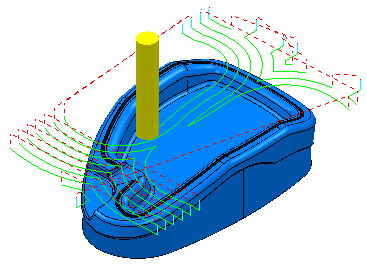
Nota: Para executar uma simulação novamente, selecione guia Simulação > painel Controles de Simulação > Ir Para o Início seguido por guia Simulação > painel Controles de Simulação > Reproduzir > Reproduzir Até o Fim.
Caso deseje visualizar a simulação do percurso no material consulte Simulação ViewMill.
Caso deseje visualizar a simulação da máquina ferramenta assim como a do percurso consulte Simulação de Máquina Ferramenta.
Nota: Esses passos não precisam ser realizados na mesma ordem em que são apresentados, mas a ordem é a mais lógica e eficiente ao simular diversos percursos.